Couches de zones
Une couche de zones présente des zones sur la carte, telles que les pays ou les états. Lorsque des géométries de type polygone sont chargées dans un champ, elle peut afficher n'importe quelle zone personnalisée.
Sur une couche de zones, chaque valeur de dimension correspond à une zone présentée. En utilisant des couleurs sur la couche de zones, vous pouvez mieux différencier les valeurs de mesure des zones. Dans le panneau des propriétés, sous Aspect > Couleurs et légende, définissez Couleurs sur Personnalisé(es) où les options Par mesure et Par expression sont disponibles.
Carte de couche de zones affichant les états et territoires australiens colorés selon leur population.
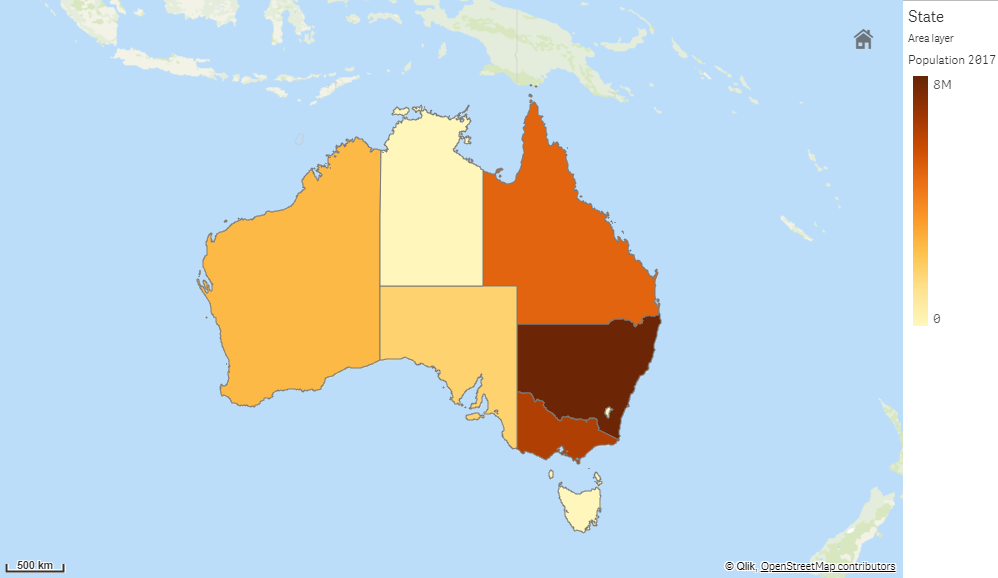
Ajout d'une couche de zones
Procédez comme suit :
-
Procédez de l'une des manières suivantes :
- Faites glisser un champ et déposez-le sur la carte, sélectionnez Ajouter comme nouvelle couche, puis Ajouter comme couche de zones.
- Dans la section Couches du panneau des propriétés, cliquez sur Ajouter une couche, puis sélectionnez Couche de zones. Dans la section Dimensions, cliquez sur Ajouter, puis sélectionnez un champ contenant les données de zones à utiliser comme dimension.
-
Si vous rencontrez des problèmes au niveau des emplacements des points, ajustez les paramètres disponibles sous Emplacements dans le panneau des propriétés.
Limitation de l'étendue des emplacements dans les couches de carte
Une fois la couche ajoutée, vous pouvez ajuster les paramètres associés via le panneau des propriétés. Pour plus d'informations sur les paramètres, voir Propriétés de la carte.
